手机卡号如何设置为密码 手机SIM卡密码设置步骤
日期: 来源:泰尔达游戏网
手机卡号如何设置为密码?手机SIM卡密码设置步骤是什么?在移动互联网时代,手机成为了我们日常生活中不可或缺的工具,为了保护个人信息的安全,设置手机SIM卡密码是一项重要的措施。通过设置密码,可以防止他人盗取手机卡号并进行恶意操作。如何将手机卡号设置为密码呢?下面将为您详细介绍手机SIM卡密码设置的步骤。
手机SIM卡密码设置步骤
步骤如下:
1.点击“设置”。
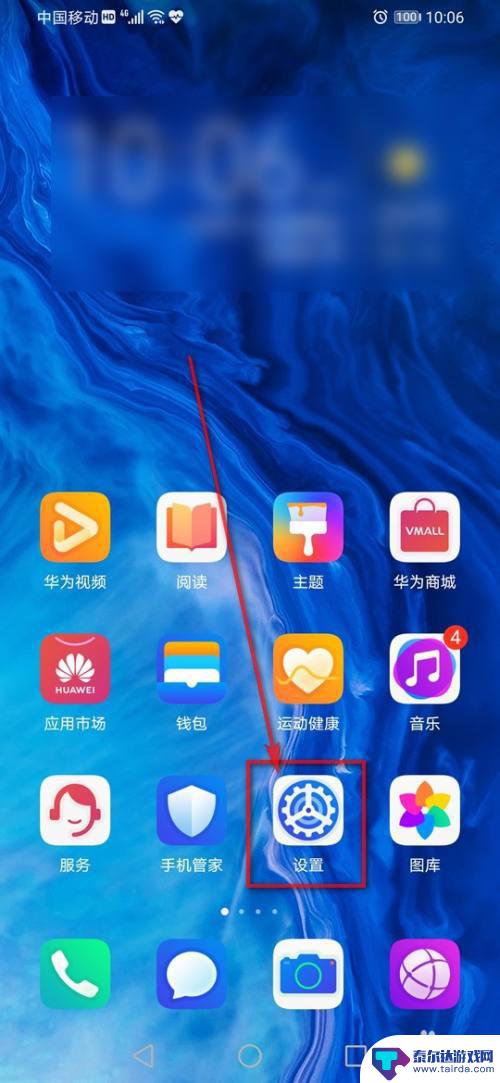
2.点击“安全”。
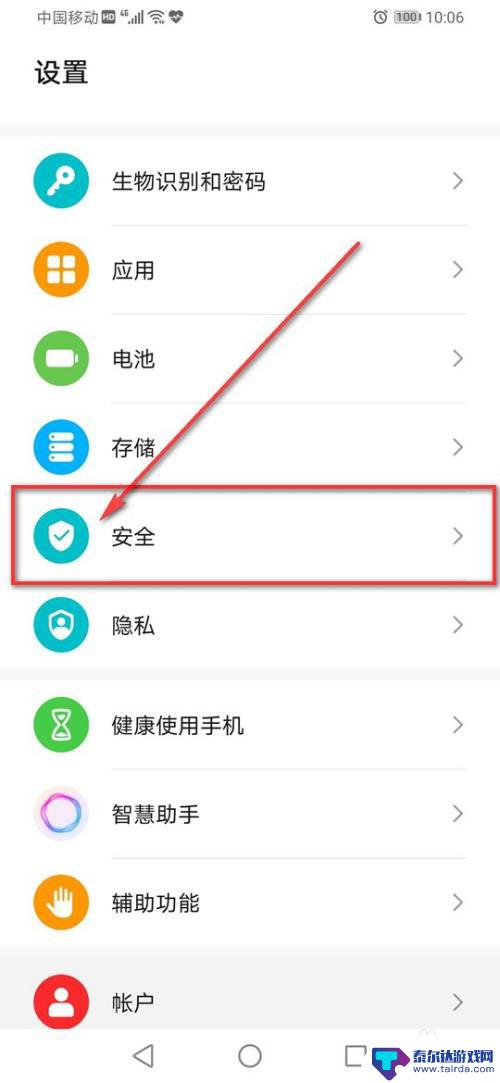
3.点击“更多安全设置”。
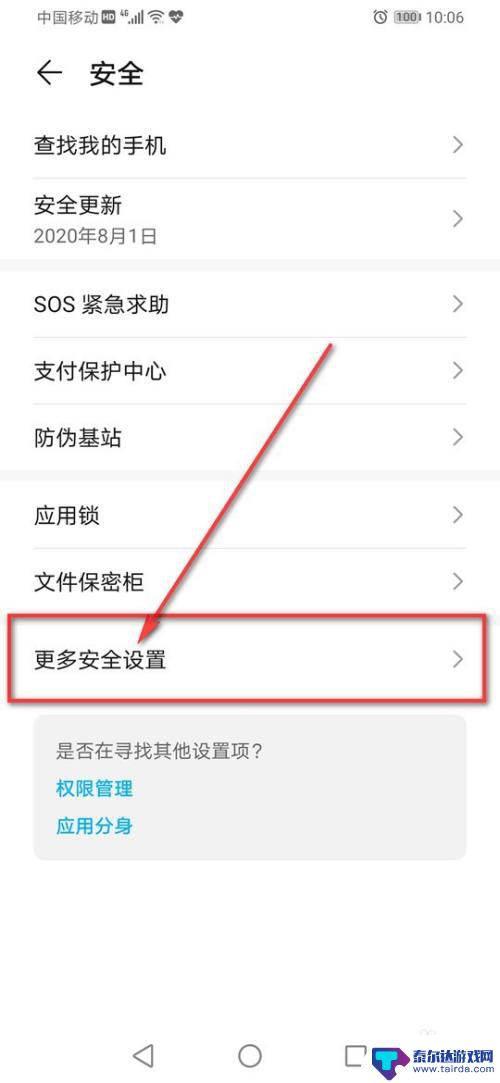
4.点击“加密和凭据”。
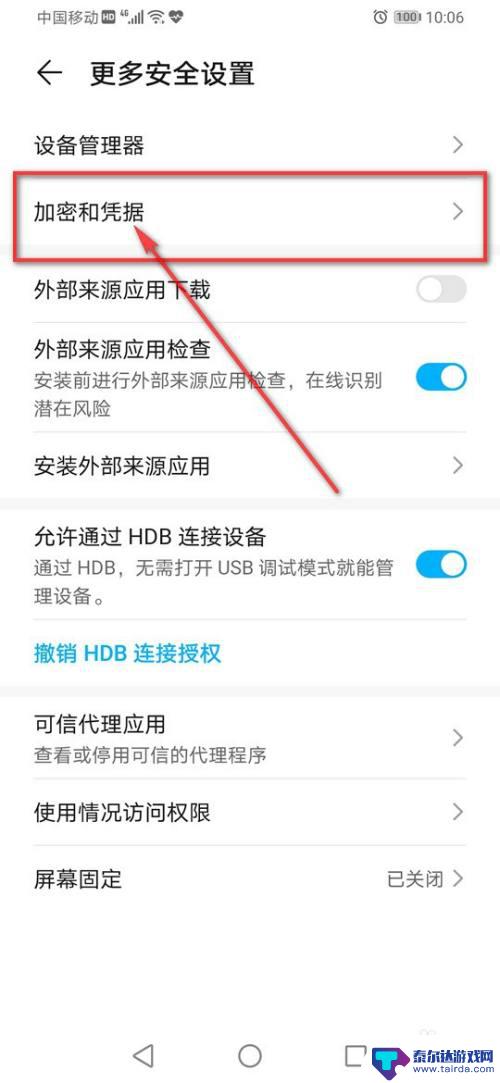
5.点击“设置 卡1 卡锁”。
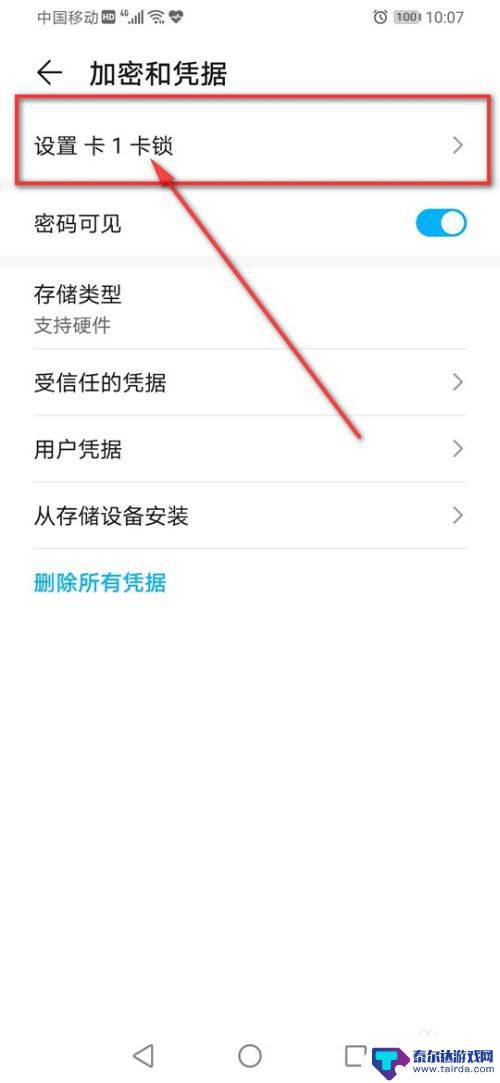
6.点亮“锁定SIM卡”旁的小滑块。
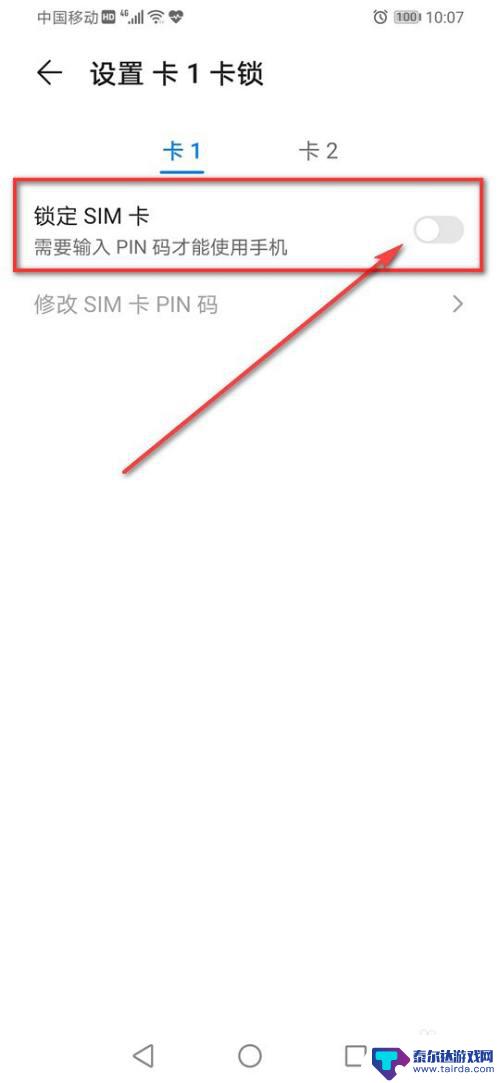
7.输入初始SIM卡密码(一般为:1234或0000),点击“确定”。
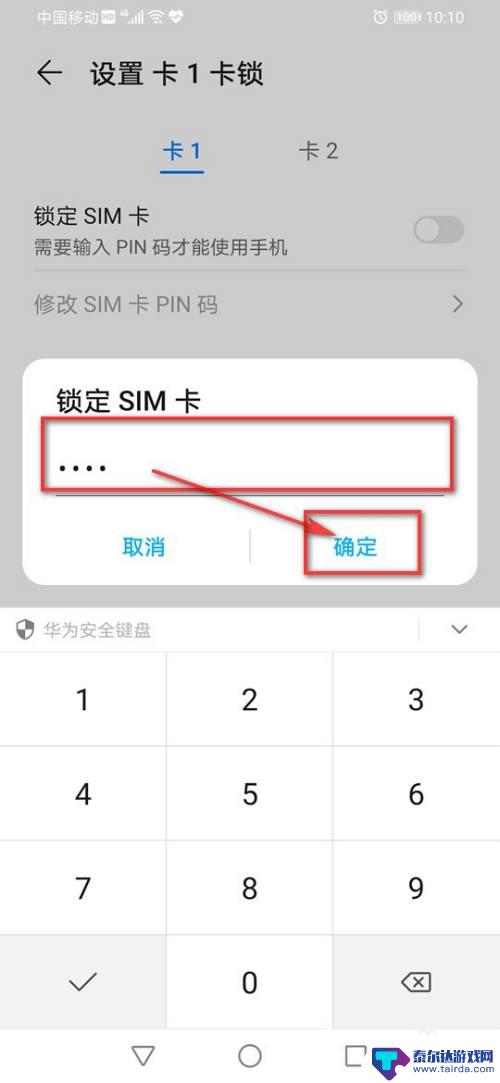
8.点击“修改SIM卡PIN码”。
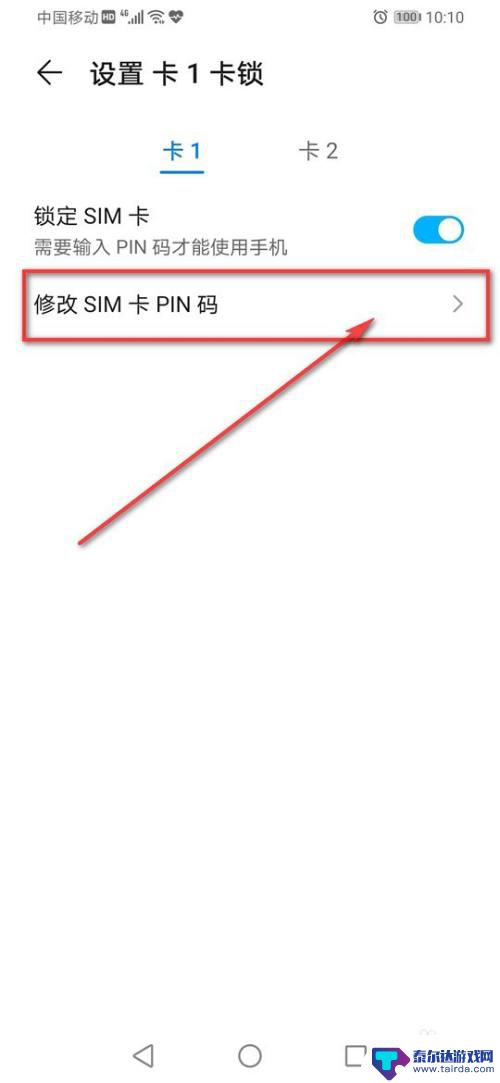
9.输入“旧SIM卡PIN码”,点击“确定”。
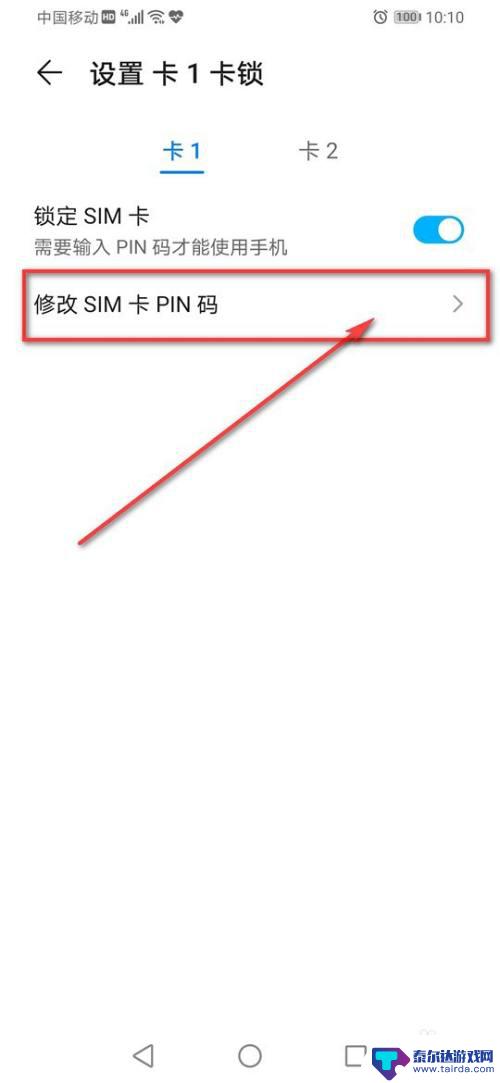
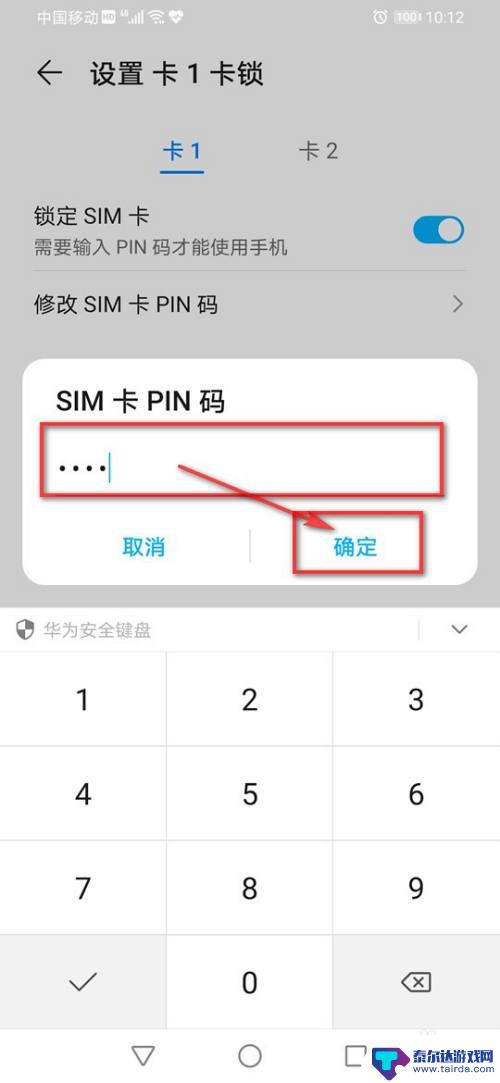
10.输入“新SIM卡PIN码”,点击“确定”。
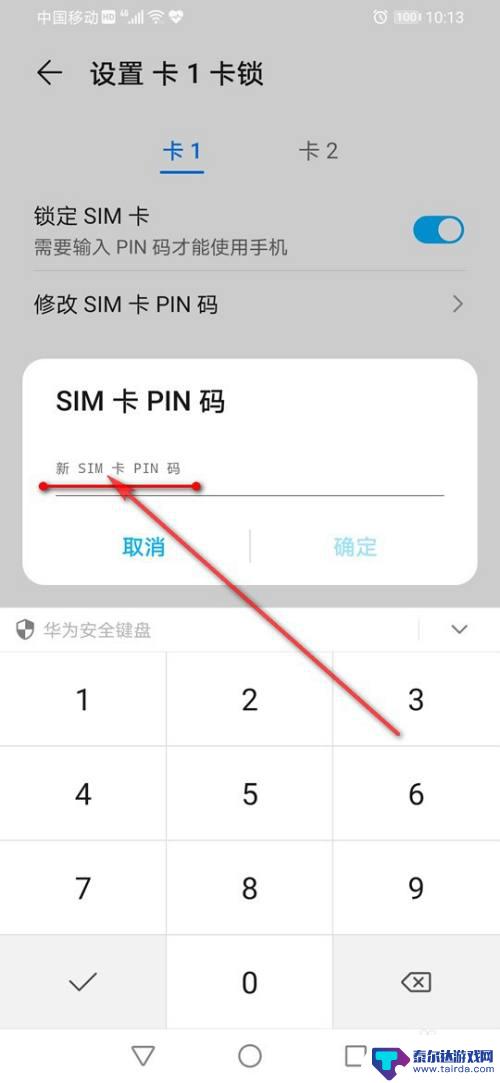
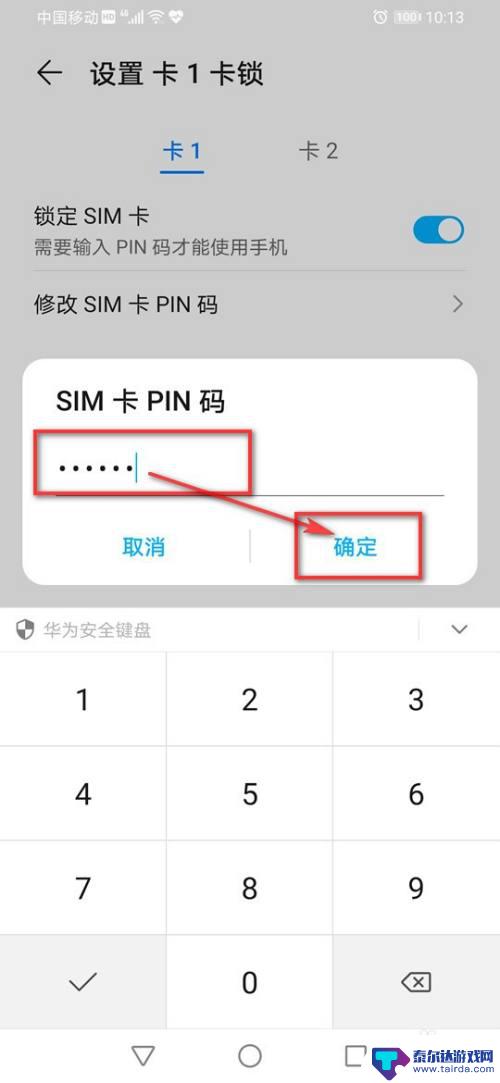
11.“重新输入新PIN码”确认,点击“确定”即可。
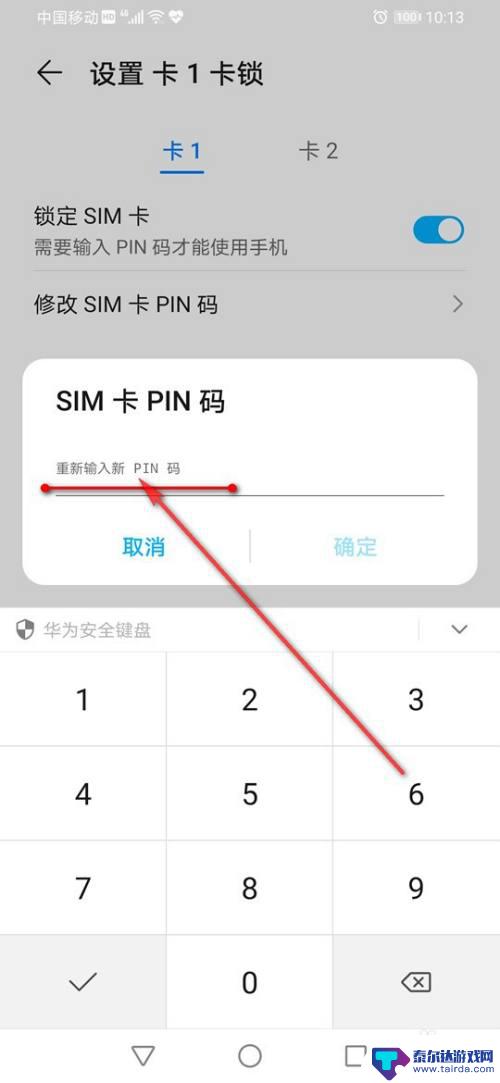
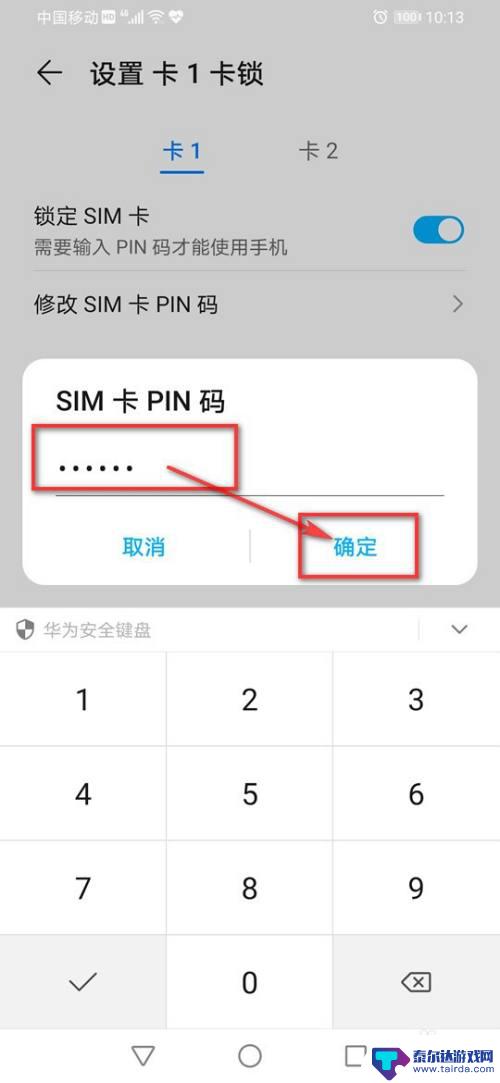
以上就是手机卡号如何设置为密码的全部内容,如果你也遇到了同样的情况,可以参照小编的方法来解决,希望对大家有所帮助。















